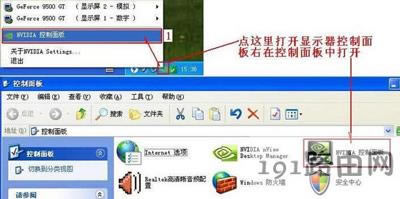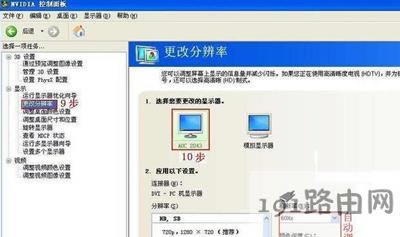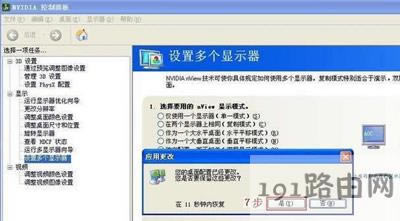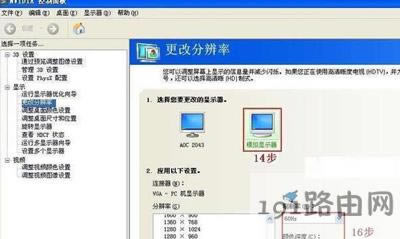- 臺(tái)式機(jī)電腦無法開機(jī)或開機(jī)屏幕不顯示無信號(hào)修好
- 路由器連臺(tái)式機(jī)-(路由器連臺(tái)式機(jī)設(shè)置)
- 臺(tái)式機(jī)接受路由器wifi-(路由器當(dāng)接收器
- 臺(tái)式機(jī)與筆記本能創(chuàng)建免費(fèi)wifi?如何才能創(chuàng)
- Ghost Windows7/ghost W
- 調(diào)整電腦公司W(wǎng)indows7臺(tái)式機(jī)屏幕亮度的
- 微軟公布Windows 10的累積更新105
- 番茄花園XP系統(tǒng)臺(tái)式機(jī)無法找到攝像頭圖標(biāo)的原
- 怎么使用多臺(tái)臺(tái)式機(jī)的Windows 10計(jì)算
- 中關(guān)村系統(tǒng)之家淺析導(dǎo)致臺(tái)式機(jī)顯卡溫度過高的原
- 聯(lián)想一鍵恢復(fù)怎么用?聯(lián)想臺(tái)式機(jī)一鍵恢復(fù)步驟?
- 裝機(jī)大師教你臺(tái)式機(jī)重裝windows7系統(tǒng)的
推薦系統(tǒng)下載分類: 最新Windows10系統(tǒng)下載 最新Windows7系統(tǒng)下載 xp系統(tǒng)下載 電腦公司W(wǎng)indows7 64位裝機(jī)萬能版下載
臺(tái)式機(jī)兩個(gè)顯示器分屏設(shè)置設(shè)置步驟
發(fā)布時(shí)間:2025-05-03 文章來源:xp下載站 瀏覽:
| 顯示器(display, screen)是電腦的I/O設(shè)備,即輸出設(shè)備,它是一種將一定的電子文件通過特定的傳輸設(shè)備顯示到屏幕上的顯示工具。 原標(biāo)題:"臺(tái)式機(jī)怎么分屏操作 兩個(gè)顯示器分屏操作的方法"關(guān)于電腦問題教程分享。 - 來源:本站。 臺(tái)式電腦如何連接兩個(gè)顯示器?怎么在一臺(tái)電腦上實(shí)現(xiàn)兩個(gè)顯示器分屏操作?下面就給大家分享如何在同一個(gè)臺(tái)式機(jī)上使用兩個(gè)顯示器進(jìn)行分屏操作。 顯示器連接方法: 1、根據(jù)你的電腦顯卡的雙接口情況連接好二臺(tái)顯示器。如接口不支持時(shí)將顯卡的接口用轉(zhuǎn)換接頭進(jìn)行轉(zhuǎn)換后再連接。電腦開機(jī)如下圖所示,你的顯示器是不亮的:
2、硬件正確連接后,現(xiàn)在馬上升級(jí)你的顯卡程序(因大部分電腦都是用GHOST安裝系統(tǒng)的,顯卡程序?yàn)楹喕绦颍绮粫?huì)安裝,可下載驅(qū)動(dòng)精靈自動(dòng)升級(jí)顯卡程序。升級(jí)完成后設(shè)置你的顯卡。(目前市面上主要是三種類型的顯卡——Intel集成顯卡、ATi系列顯卡、NVIDIA系列顯卡。這三種顯卡的設(shè)置略有不同,但基本都差不多),下面以NVIDIA顯卡為例進(jìn)行講解。 打開NVIDIA顯卡設(shè)置程序有二種方法。如圖所示:
3、點(diǎn)左面的“設(shè)置多個(gè)顯示器”、點(diǎn)右面的1中的“獨(dú)立配置,互不相關(guān)(雙屏顯示模式)”在2中選你“原電腦的顯示器+模擬顯示器”、在3項(xiàng)中選擇你的主顯示器、點(diǎn)“應(yīng)用按紐”。
4、點(diǎn)“是”按紐
5、這時(shí)另一臺(tái)顯示已被點(diǎn)亮,顯示的是桌面圖標(biāo) 6、你所使用的顯示器不一樣,所以要更改你顯示器的分辨率。如下圖設(shè)置你的主顯示器的分辨率:
7、按下圖設(shè)置你的模擬顯示器的分辨率(請(qǐng)注意你模擬顯示器的最佳分辨率是多少):
8、到此顯示器的設(shè)置已完成。 去完成你的應(yīng)用吧!!! 9、打開你所需的程序,并縮放至半屏,拖動(dòng)你的程序至模擬顯示器后再全屏顯示。(可拖動(dòng)多個(gè)程序至模擬顯示器) 10、打開你的其它程序進(jìn)行另外的工作。 |